ソリッドの複数の面を選択するには
- 「面」アイコンを選択して、「ソリッドエンティティを修正」ツールを選択します。
- 「フル動的表示」をオンにします。
-
ソリッドの面を選択するデータ点を入力します。
最も近い面がハイライト表示されます。
-
データ点を入力して、面を選択します。
プッシュプル効果が動的に表示されます。
-
<Ctrl>キーを押します。
プッシュプル動的表示が停止します。
- <Ctrl>キーを押し続け、ソリッド上の別の面を選択します。
- 別の面の選択を繰り返します。
-
<Ctrl>キーを離し、リセットします。
別の面が選択され、直前に選択した面に置き換わります。
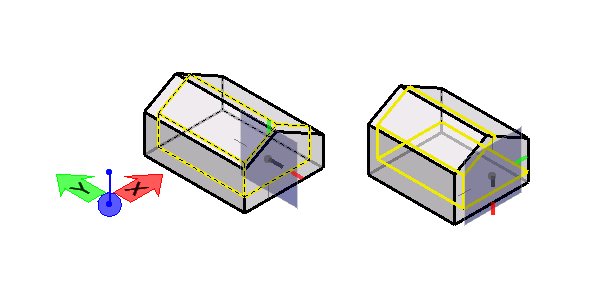
左:データ点クリックによって選択した面。右:右クリックすると前面が選択解除され、下面が選択されます。
-
再度リセットします。
最後に選択した面が選択解除されます。
-
もう一度リセットします。この手順を繰り返します。
最後の面の隣が選択解除されます。リセットを繰り返して、選択されている面がなくなるまで面を選択解除します。
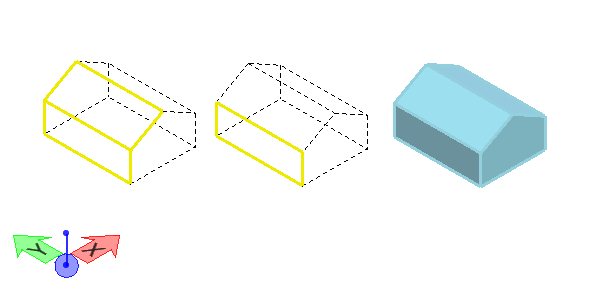
左:2番目のリセットの効果。中央:3番目のリセットの効果。右:もう一度リセットすることで、すべての面が選択解除されます。
- 前述の手順に従って面の選択を再開します。
